Have more fun with Kudos
- Collect badges and make progress
- Participate in fun challenges
- Climb up the leaderboard
- Gift Kudos to your peers
Community resources
Community resources
Community resources
[Jira Service Management] フォームを使ってカスタマーポータルに読み取り専用のフィールドを表示する
※本記事は、Bruna Silvaが2022年6月3日に公開した英語記事「Show read-only fields in the Customer portal using Forms」を翻訳したものです。内容に相違が見受けられる場合、英文ページの内容を正とします。
作成時に入力されるフィールド以外のフィールドをカスタマーポータルに (カスタマーがリクエストを閲覧しているときに) 表示したい場合があります。現時点では、これをリクエストタイプのフォームのみで実現することはできません。しかしながら新しいフォーム機能を使うと、チケットにフォームを追加してそれをカスタマーに共有できます。以下ではこのシナリオを実現するための手順をご紹介します。
まず、フォームを適切に作成および設定します: フォームを作成または編集する
その後、フォームをチケットに追加します。
-
チケットに別のフォームが追加済の場合
-
チケットを開き、[フォーム] セクションに移動して [+] を選択
-
対象のフォーム > [追加] の順に選択
-
-
チケットにフォームが追加されていない場合
-
チケットを開き、右上の [その他] (…) を選択
-
[アクション] を選択し、[フォームを追加] を見つけて選択
-
対象のフォームを選択して [追加] を選択
-
-
フォームを課題に自動的に追加するような自動化ルールを作成することもできます: Jira 自動化ルールを作成および編集する
フォームをチケットに追加したら、フォームに入力して [送信] をクリックします。課題に追加されたフォームはデフォルトで内部公開であるため (手動で追加する場合。自動化の場合は自動化ルールで都度設定が必要)、エージェントと管理者のみが課題のフォームにアクセスできます。ただし、フォームを外部公開して、カスタマーがポータルからフォームにアクセスできるようにすることができます。ポータルでカスタマーにフォームを公開するには [内部] を選択して [外部] にします。
対象のフォームで [このフォームをロックし、プロジェクト管理者だけが再オープンできるようにする] が有効化されていない状態で、エージェントがチケットに情報を追加/削除/編集するためにフィールドを編集したい場合、エージェントはエージェントビューでチケットを表示している状態でフォームを選択し、[再オープン] を選択できます。
⚠️ なお、フォームを再オープンすると、カスタマーもそれを編集できるようになる点にご注意ください。再オープンされたフォームを編集が完了するまでの間カスタマーポータルから非表示にしたい場合は、[外部] を選択して [内部] にし、フォームをポータルではなく課題でのみ表示することができます。再送信後に [内部] を選択して [外部] にし、フォームをポータルでカスタマーに公開できます。
Jira Service Managementのフォームの詳細については次のドキュメントをご確認ください。
Was this helpful?
Thanks!
Ai Hirama

About this author
Technical Support Manager
61 accepted answers
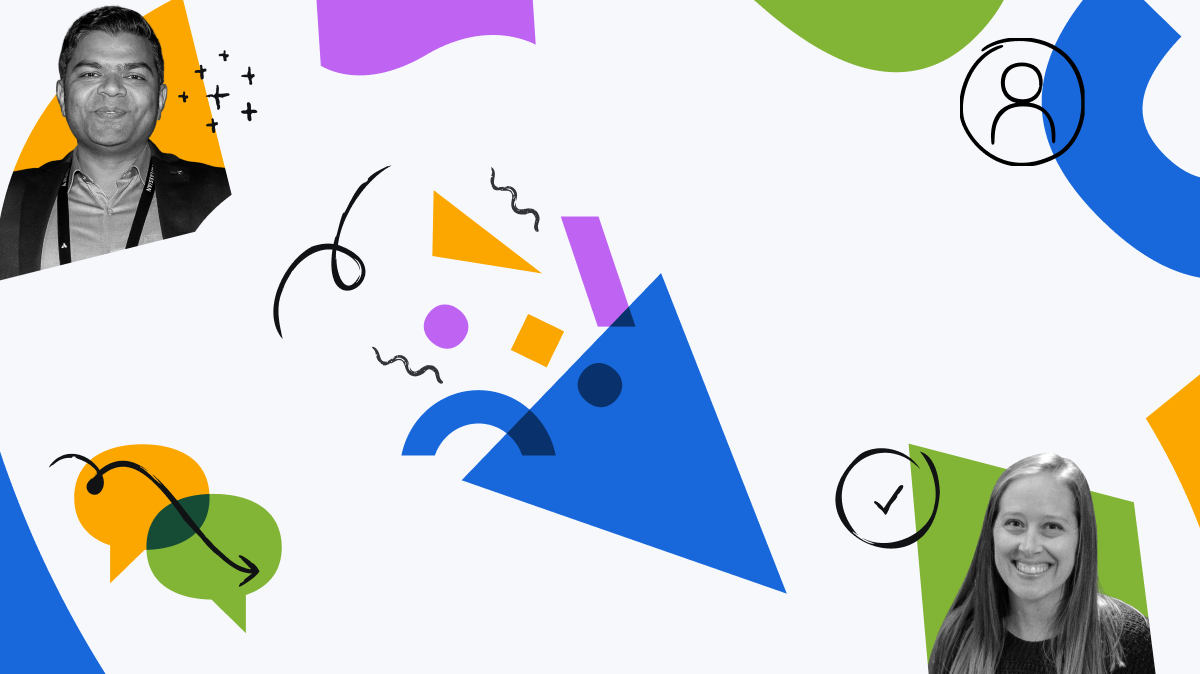
0 comments